Saat Windows 7 dirilis, Microsoft memperkenalkan fitur baru yang dijuluki desktop theme packs (yang saat ini dikenal dengan themes / tema) yang dapat merubah tampilan Windows sesuai keinginan pengguna. Sejak saat itu, hingga Windows 10 dirilis fitur desktop theme packs tetap melekat pada Windows. Di dalam paket desktop theme packs biasanya terdapat kombinasi beberapa wallpaper, suara, dan warna Windows.
Semenjak Windows 7 dirilis, hingga saat ini sudah ada ribuan theme yang tersedia untuk Windows. Salah satu cara untuk mendapatkan themes tersebut adalah dengan mengunduhnya di halaman Windows personalization gallery. Di halaman web tersebut, Microsoft telah menyediakan setidaknya 500+ theme gratis yang dapat Anda gunakan secara langsung.
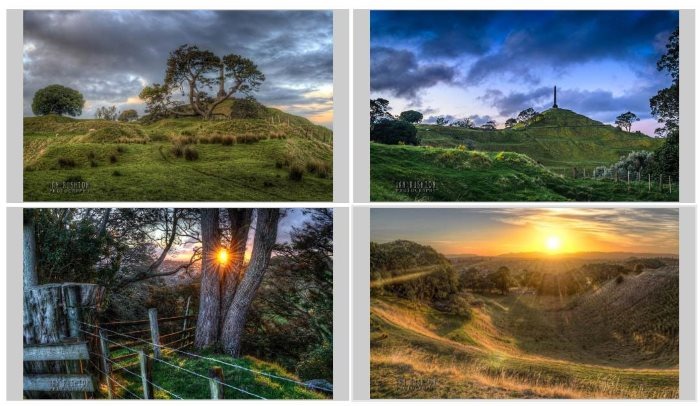
Themes Windows 10
Ketika Windows 10 build 14951 dirilis, Microsoft memperkenalkan cara baru untuk mengunduh dan menginstall Windows Themes. Selain melalui halaman personalization gallery, saat ini kita juga dapat menginstall themes Windows 10 menggunakan aplikasi Store.
Catatan: Sebelum melanjutkan, pastikan Windows 10 Anda saat ini menggunakan build 14951 atau yang lebih baru. Untuk mengetahui nomor build, jalankan Run dan ketik winver lalu Enter.
Download dan Install Tema Windows 10 dari Store
Langkah 1: Jalankan aplikasi Store. Jika Store Anda bermasalah setelah melakukan upgrade, Anda dapat mereset atau menginstall ulang Store terlebih dahulu.
Langkah 2: Setelah aplikasi Store terbuka, klik tombol Top apps.
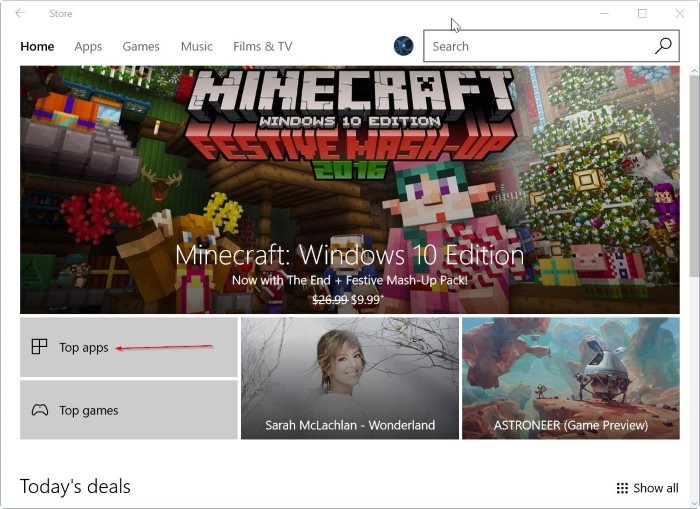
Windows Store – Top Apps
Langkah 3: Pilih Personalization dari drop down Category. Jika drop down Category belum muncul, maximize jendela Store Anda.
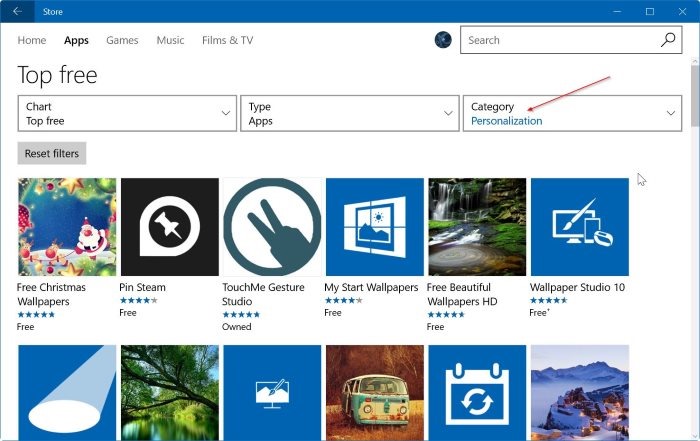
Windows Store – Category
Langkah 4: Scroll ke bagian bawah halaman untuk melihat koleksi themes Windows 10. Seperti yang dapat Anda lihat pada gambar di bawah ini, sedikit sulit untuk membedakan antara themes dan aplikasi.
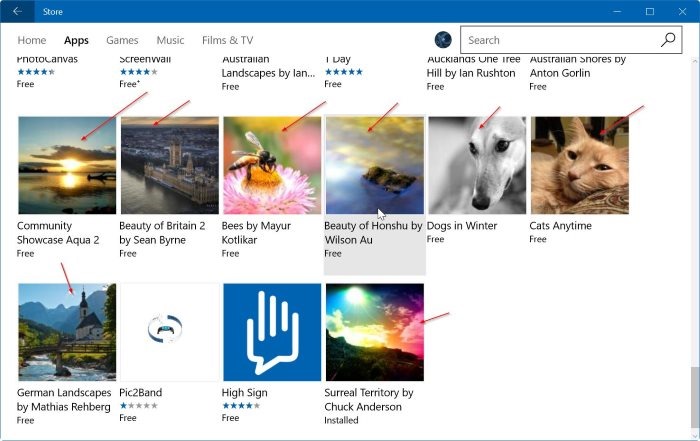
Windows Store Apps and Themes
Langkah 5: Klik pada tema yang ingin Anda download lalu klik tombol Get untuk memulai proses download dan install tema.
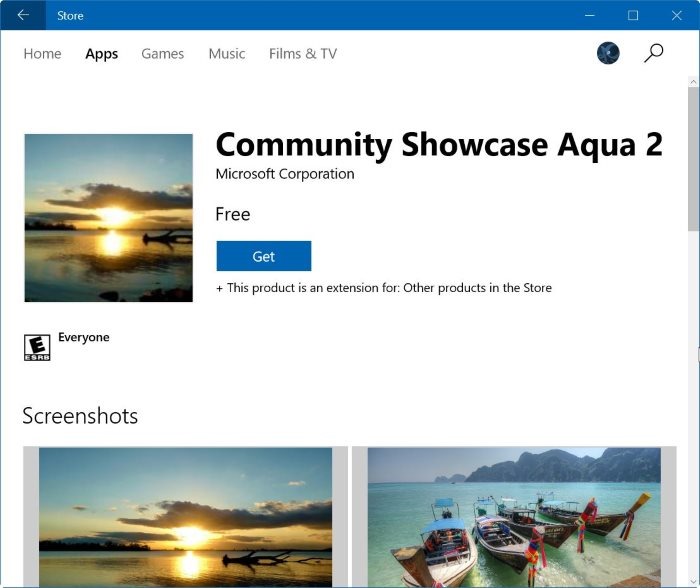
Install Themes Windows 10 via Store
Langkah 6: Karena saat ini Windows 10 Creators Update masih dalam proses pengembangan, saat ini kita belum dapat melihat tema yang baru saja di bagian Settings > Personalization > Themes.
Untuk saat ini, agar dapat menggunakan themes yang di install melalui Store, Anda harus membuka folder
C:\Program Files\WindowsApps
terlebih dahulu dan klik kiri ganda file dengan ekstensi .themepack.
